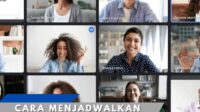Hallo, Sobat News! Siapa di antara kita yang tidak pernah butuh screenshot di laptop Windows? Mulai dari menyimpan momen penting dari layar laptop sampai membagikan informasi penting dengan teman atau rekan kerja, kemampuan untuk mengambil screenshot adalah fitur yang sangat berguna. Nah, kali ini kita akan membahas cara screenshot di laptop Windows dalam 5 langkah mudah. Simak terus ya artikenya di bawah ini!
Langkah 1: Persiapkan Layar yang Akan di-Screenshot
Sebelum kita mulai, pastikan untuk menyiapkan layar atau halaman yang ingin Anda tangkap. Misalnya, jika Anda ingin mengambil screenshot dari halaman web, pastikan untuk membuka halaman tersebut di browser Anda.
Langkah 2: Temukan Tombol Print Screen (PrtScn)
Tombol Print Screen atau biasa disingkat PrtScn pada keyboard Anda adalah kunci untuk mengambil screenshot. Biasanya terletak di bagian atas keyboard, di sebelah kanan F12 atau di sebelah kanan tombol F1-F12.
Langkah 3: Ambil Screenshot Keseluruhan Layar dengan PrtScn
Sekarang, cukup tekan tombol PrtScn di keyboard Anda. Ini akan mengambil screenshot dari seluruh layar dan menyimpannya ke clipboard Anda.
Langkah 4: Simpan Screenshot ke File dengan Paint
Setelah Anda mengambil screenshot, Anda perlu membukanya di program pengedit gambar seperti Paint. Cukup buka Paint, lalu tekan Ctrl + V untuk menempelkan screenshot yang Anda ambil tadi. Kemudian, Anda bisa menyimpannya dengan mengklik File > Save As.
Langkah 5: Gunakan Tombol PrtScn dengan Kombinasi untuk Screenshot Tertentu
Jika Anda hanya ingin mengambil screenshot dari jendela aktif, Anda bisa menggunakan kombinasi tombol Alt + PrtScn. Ini akan mengambil screenshot hanya dari jendela yang sedang aktif dan memasukkannya ke clipboard.
Tips Tambahan untuk Screenshot yang Lebih Efisien
Selain menggunakan tombol PrtScn, Windows juga menyediakan alat bantu lainnya untuk mengambil screenshot dengan lebih mudah. Salah satunya adalah Snipping Tool, yang memungkinkan Anda untuk memilih area layar yang ingin Anda tangkap.
Gunakan Snipping Tool untuk Screenshot yang Lebih Spesifik
Snipping Tool adalah alat bawaan Windows yang memungkinkan Anda untuk memilih area layar tertentu untuk diambil screenshot-nya. Anda bisa menemukan Snipping Tool dengan mencarinya di menu Start atau melalui kotak pencarian.
Atau Gunakan Snip & Sketch untuk Screenshot yang Lebih Interaktif
Snip & Sketch adalah alat bawaan Windows terbaru yang memiliki fitur lebih lengkap daripada Snipping Tool. Dengan Snip & Sketch, Anda bisa mengambil screenshot dan langsung menambahkan catatan atau mark-up sebelum menyimpannya.
Kesimpulan
Mengambil screenshot di laptop Windows sebenarnya cukup mudah, asalkan Anda tahu langkah-langkahnya. Dengan mengikuti panduan di atas, Anda bisa dengan cepat mengambil tangkapan layar dari apa pun yang Anda butuhkan. Jadi, jangan ragu untuk mencoba sendiri!
Disclaimer
Informasi yang diberikan dalam artikel ini hanya berlaku untuk laptop Windows dan mungkin tidak berlaku untuk sistem operasi lainnya. Selalu pastikan untuk memeriksa panduan pengguna atau sumber terpercaya lainnya jika Anda menggunakan sistem operasi yang berbeda.
Terima kasih telah membaca artikel ini, Sobat News! Semoga informasi tentang cara screenshot di laptop Windows ini bermanfaat untuk Anda. Jangan ragu untuk berbagi tips ini dengan teman atau keluarga yang mungkin membutuhkannya. Sampai jumpa di artikel berikutnya!